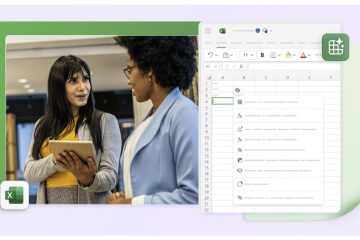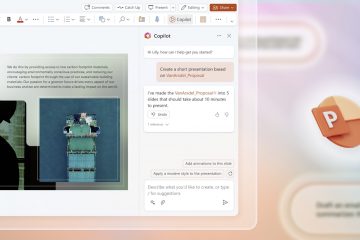Doriți să prelungiți durata de viață a bateriei laptopului dvs. Dell prin stabilirea unei limite de încărcare? Dacă da, atunci ești în locul potrivit. În acest ghid, veți afla cum să limitați bateria unui laptop Dell în Windows 10/11.
Între timp, înainte de orice altă componentă a unui laptop, bateria se uzează afară primul. Acesta este rezultatul supraîncărcării. Când încărcați bateria după ce a atins încărcarea maximă, riscați să o supraîncărcați. Mai simplu spus, supraîncărcarea bateriei are loc atunci când încărcarea este mai mare de 100%. Supraîncărcarea unei baterii litiu-ion are ca rezultat o fugă termică și o presiune crescută, ceea ce face bateria instabilă. Ca urmare, durata de viață a bateriei este scurtată. Cea mai populară utilizare a bateriilor litiu-ion este în laptopuri. Când încărcătorul este lăsat în laptop după ce s-a terminat de încărcat, se poate produce supraîncărcare. Dacă limitați încărcarea bateriei după un anumit procent, supraîncărcarea poate fi evitată.
Ce veți învăța aici:
De ce să restricționați nivelul de încărcare al bateriei laptopului dvs.?
De ce menținerea încărcării maxime a bateriei laptopului la un nivel scăzut poate prelungi durata de viață a acestuia? Acest lucru are de-a face cu chimia și funcționarea bateriilor litiu-ion. Ghidul nostru definitiv pentru încărcarea bateriilor are o explicație detaliată.
Explicația rapidă este că bateriile cu litiu nu le place să fie încărcate la capacitatea lor maximă pentru perioade lungi de timp. Bateria este încordată și, ca urmare, se epuizează mai repede. Aduceți nevoia să îl înlocuiți mai repede. Dacă dețineți unul dintre numeroasele laptopuri subțiri moderne, unde bateria nu este detașabilă și destul de scumpă pentru a fi înlocuită corect, aveți o problemă serioasă.
Cum să limitați bateria la un laptop Dell
Din fericire, dacă aveți un laptop Dell, atunci nu trebuie să utilizați aplicații terțe. Dell Power Manager poate face treaba. Personalizând modul în care ar trebui să fie întreținută bateria în funcție de preferințele lor, utilizatorii finali își pot maximiza durata de viață a bateriei folosind instrumentul Dell Power Manager. În plus, Dell Power Manager oferă mesaje de alertă pentru dispozitive și protocoale USB Type-C, baterii, stații de andocare și adaptoare de alimentare incompatibile.
1. Laptopurile Dell vin cu utilitarul Dell Power Manager preinstalat. Dacă nu, descărcați și instalați Dell Power Manager din Microsoft Store.
2. Odată instalat, lansați aplicația. Accesați filaInformații despre baterie și faceți clic pe Setări.
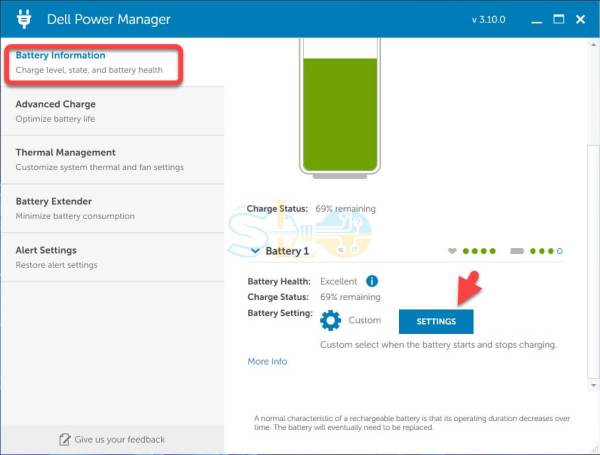
Setări
3. Navigați la meniul Personalizat și setați bateria la orice procent dorit.
4. După ce totul este configurat, faceți clic pe OK. În cazul nostru, îl vom seta la 80%.
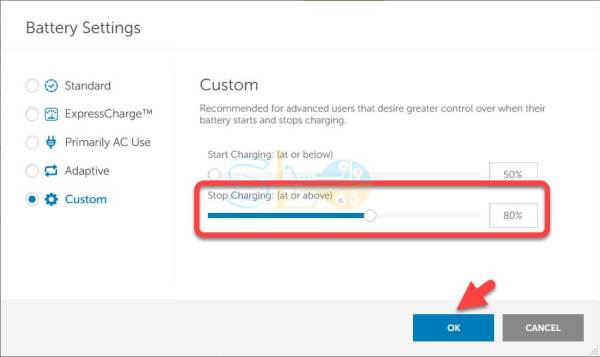
Limitați bateria la un laptop Dell
Asta este. Acesta este modul în care puteți seta sau limita bateria pe un laptop Dell în Windows 10/11. Nu puteți începe și opri încărcarea bateriei laptopului setând o restricție de încărcare în Windows 11. Trebuie să instalați programul specializat creat de producătorul laptopului sau să modificați setările necesare în BIOS-ul sistemului dacă doriți să ajustați setările de încărcare și să setați o limită de încărcare. pentru bateria laptopului dvs.
Citiți mai multe
Cum să dezactivați tastatura iluminată din spate pe laptopurile DELL din Windows 10/11
Cum pentru a dezactiva capacul de pornire deschis la laptopurile Dell